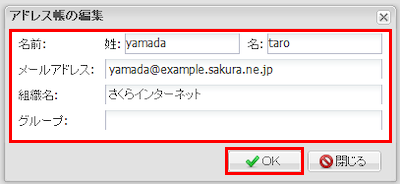ウェブメールの利用方法
![]()
ウェブブラウザを通じて、メールを送受信したり、メールを確認することができます。
また、アドレス帳も利用できるため、外出先などでメールを簡単に利用することができます。
前提条件・設定例
前提条件
- ウェブメールを利用する前に、メールアドレスを作成する必要があります。
- メールソフトでメールを受信しており、かつ、メールソフトの設定で「サーバにメールを残す」設定をしていない場合は、 メールソフトで受信されたメールはウェブメールでは確認できません。
- メールソフトより送信されたメールは、ウェブメールでは確認できません。
設定例
- 利用サービス:さくらのレンタルサーバ スタンダード
- メールアドレス:example@example.sakura.ne.jp
※ 上記は本マニュアル中での例です。お客さまが設定される際は、お客さまの情報に置き換えてご確認ください。
メールを受信する
 ウェブメールログイン
ウェブメールログイン
 ウェブメールにログインします
ウェブメールにログインします
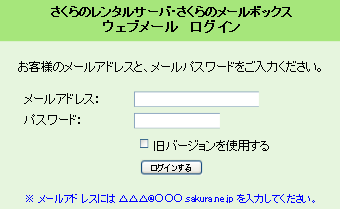
注意事項
- さくらのレンタルサーバ(ライト・スタンダード・プレミアム)、さくらのメールボックスをご利用の場合は、『 作成したメールアドレス 』と、『 メールパスワード 』を入力してください。
- さくらのレンタルサーバ(ビジネス・ビジネスプロ)、さくらのマネージドサーバをご利用の場合は、『 作成したメールアドレス 』と『 ユーザパスワード 』を入力してください。
 ウェブメールの画面が表示されます。
ウェブメールの画面が表示されます。
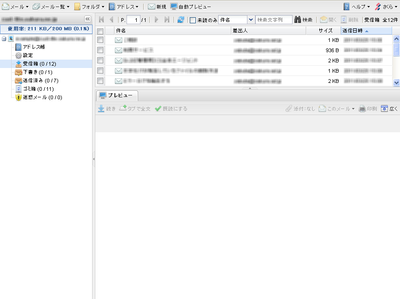
 メールを受信する
メールを受信する
 『 受信箱 』をクリックします。
『 受信箱 』をクリックします。
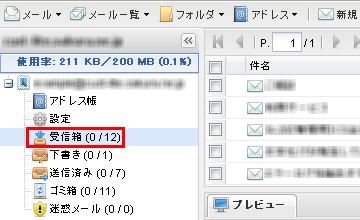
 受信メールの一覧が表示されます。『 更新 』アイコンをクリックします。
受信メールの一覧が表示されます。『 更新 』アイコンをクリックします。
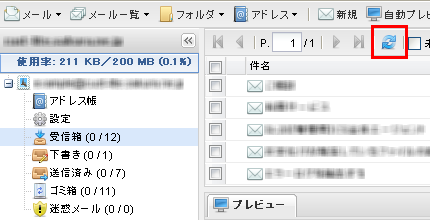
 メールが受信されます。
メールが受信されます。
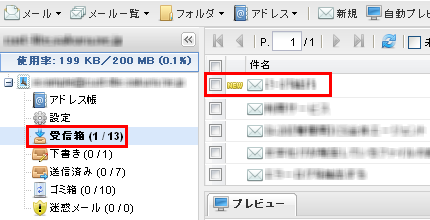
受信メールに返信する
 ウェブメールログイン
ウェブメールログイン
 ウェブメールにログインします
ウェブメールにログインします
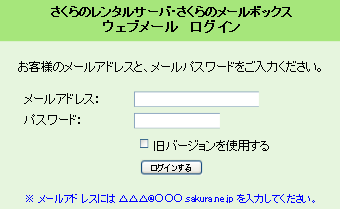
注意事項
- さくらのレンタルサーバ(ライト・スタンダード・プレミアム)、さくらのメールボックスをご利用の場合は、『 作成したメールアドレス 』と、『 メールパスワード 』を入力してください。
- さくらのレンタルサーバ(ビジネス・ビジネスプロ)、さくらのマネージドサーバをご利用の場合は、『 作成したメールアドレス 』と『 ユーザパスワード 』を入力してください。
 ウェブメールの画面が表示されます。
ウェブメールの画面が表示されます。
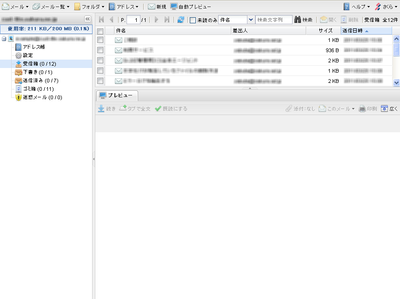
 受信メールに返信する
受信メールに返信する
 『 受信箱 』をクリックし、表示された一覧の中から返信したいメールをクリックします。
『 受信箱 』をクリックし、表示された一覧の中から返信したいメールをクリックします。
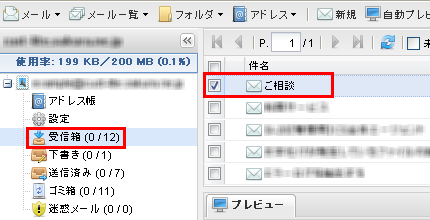
 上部メニューの『 メール一覧 』をクリックし、『 開く 』を選択します。
上部メニューの『 メール一覧 』をクリックし、『 開く 』を選択します。
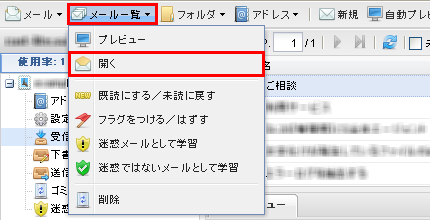
参考情報
メールを右クリックし、表示されるメニューから『 開く 』を選択することでも、同様の操作が行えます。
 表示されたメールの『 このメール 』ボタンを押し、『 差出人に返信 』もしくは『 全員に返信 』を選択します。
表示されたメールの『 このメール 』ボタンを押し、『 差出人に返信 』もしくは『 全員に返信 』を選択します。
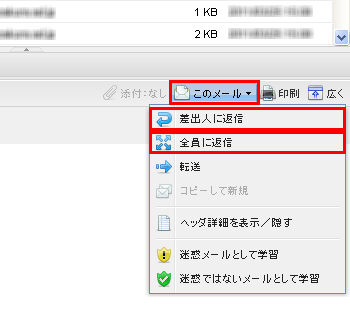
参考情報
『 全員に返信 』を選択した場合、『 宛先 』と『 CC 』欄にあるメールアドレスすべてに返信することができます。
 件名およびメール本文を入力し、『 送信 』ボタンを押します。
件名およびメール本文を入力し、『 送信 』ボタンを押します。
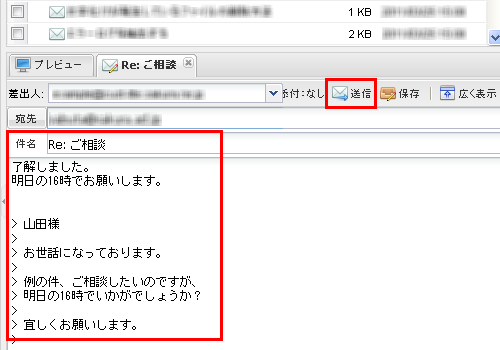
受信メールを転送する
 ウェブメールログイン
ウェブメールログイン
 ウェブメールにログインします
ウェブメールにログインします
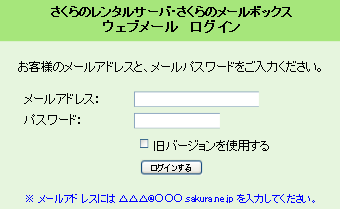
注意事項
- さくらのレンタルサーバ(ライト・スタンダード・プレミアム)、さくらのメールボックスをご利用の場合は、『 作成したメールアドレス 』と、『 メールパスワード 』を入力してください。
- さくらのレンタルサーバ(ビジネス・ビジネスプロ)、さくらのマネージドサーバをご利用の場合は、『 作成したメールアドレス 』と『 ユーザパスワード 』を入力してください。
 ウェブメールの画面が表示されます。
ウェブメールの画面が表示されます。
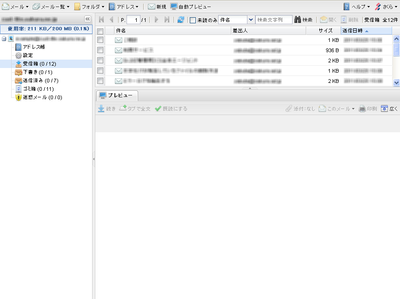
 受信メールを転送する
受信メールを転送する
 『 受信箱 』をクリックし、表示された一覧の中から転送したいメールをクリックします。
『 受信箱 』をクリックし、表示された一覧の中から転送したいメールをクリックします。
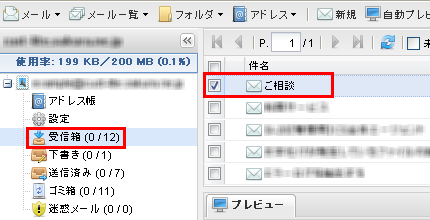
 上部メニューの『 メール一覧 』をクリックし、『 開く 』を選択します。
上部メニューの『 メール一覧 』をクリックし、『 開く 』を選択します。
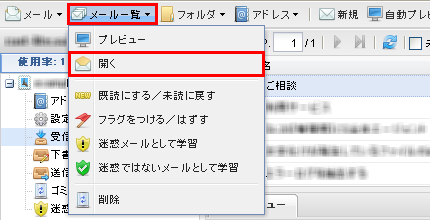
参考情報
メールを右クリックし、表示されるメニューから『 開く 』を選択することでも、同様の操作が行えます。
 表示されたメールの『 このメール 』ボタンを押し、『 転送 』を選択します。
表示されたメールの『 このメール 』ボタンを押し、『 転送 』を選択します。
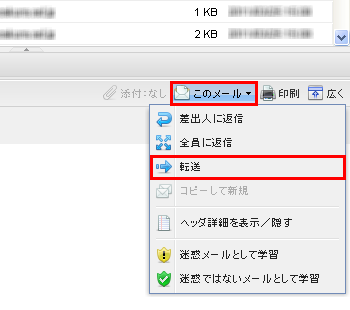
 送信先のアドレスを直接入力するか、『 宛先 』をクリックし、表示されるメニューの中から以下を選択して、宛先を指定します。
送信先のアドレスを直接入力するか、『 宛先 』をクリックし、表示されるメニューの中から以下を選択して、宛先を指定します。
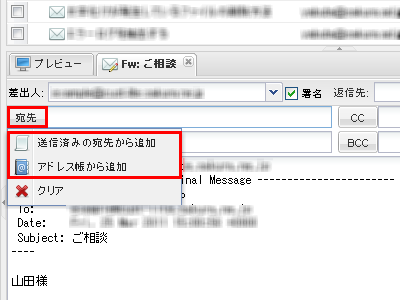
| 送信済みの宛先から追加 | 過去に送信したメールアドレスの一覧の中から宛先を選択できます。 |
|---|---|
| アドレス帳から追加 | アドレス帳の中から送信先をダブルクリックすることで、宛先に追加することができます。 |
 『 送信 』ボタンを押します。
『 送信 』ボタンを押します。
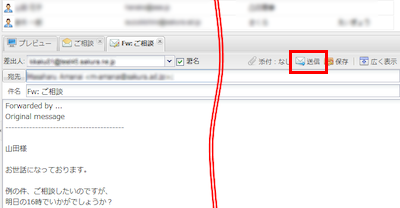
新規メールを送信する
 ウェブメールログイン
ウェブメールログイン
 ウェブメールにログインします
ウェブメールにログインします
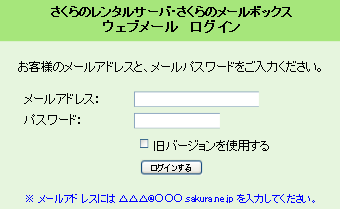
注意事項
- さくらのレンタルサーバ(ライト・スタンダード・プレミアム)、さくらのメールボックスをご利用の場合は、『 作成したメールアドレス 』と、『 メールパスワード 』を入力してください。
- さくらのレンタルサーバ(ビジネス・ビジネスプロ)、さくらのマネージドサーバをご利用の場合は、『 作成したメールアドレス 』と『 ユーザパスワード 』を入力してください。
 ウェブメールの画面が表示されます。
ウェブメールの画面が表示されます。
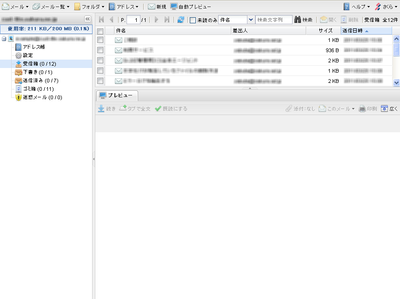
 新規メールを送信する
新規メールを送信する
 上部メニューの『 新規 』をクリックし、新しいメールを作成します。
上部メニューの『 新規 』をクリックし、新しいメールを作成します。
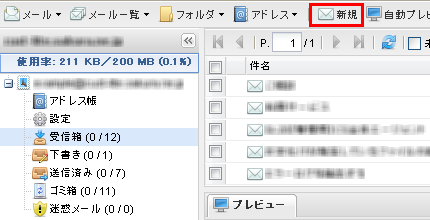
 送信先のアドレスを直接入力するか、『 宛先 』をクリックし、表示されるメニューの中から以下を選択して、宛先を指定します。
送信先のアドレスを直接入力するか、『 宛先 』をクリックし、表示されるメニューの中から以下を選択して、宛先を指定します。
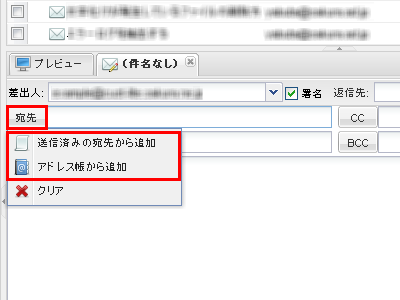
| 送信済みの宛先から追加 | 過去に送信したメールアドレスの一覧の中から宛先を選択できます。 |
|---|---|
| アドレス帳から追加 | アドレス帳の中から送信先をダブルクリックすることで、宛先に追加することができます。 |
 件名およびメール本文を入力し、『 送信 』ボタンを押します。
件名およびメール本文を入力し、『 送信 』ボタンを押します。
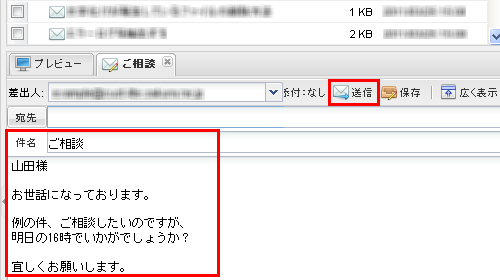
添付ファイルを送信する
 ウェブメールログイン
ウェブメールログイン
 ウェブメールにログインします
ウェブメールにログインします
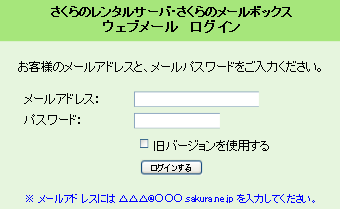
注意事項
- さくらのレンタルサーバ(ライト・スタンダード・プレミアム)、さくらのメールボックスをご利用の場合は、『 作成したメールアドレス 』と、『 メールパスワード 』を入力してください。
- さくらのレンタルサーバ(ビジネス・ビジネスプロ)、さくらのマネージドサーバをご利用の場合は、『 作成したメールアドレス 』と『 ユーザパスワード 』を入力してください。
 ウェブメールの画面が表示されます。
ウェブメールの画面が表示されます。
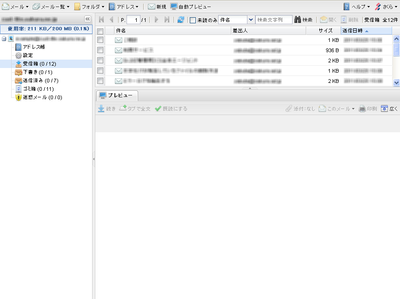
 添付ファイルを送信する
添付ファイルを送信する
 上部メニューの『 新規 』をクリックし、新しいメールを作成します。
上部メニューの『 新規 』をクリックし、新しいメールを作成します。
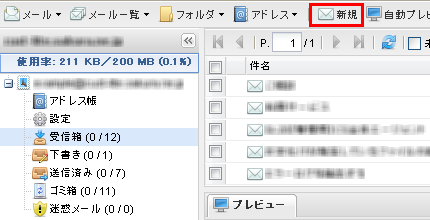
 送信先のアドレスを直接入力するか、『 宛先 』をクリックし、表示されるメニューの中から以下を選択して、宛先を指定します。
送信先のアドレスを直接入力するか、『 宛先 』をクリックし、表示されるメニューの中から以下を選択して、宛先を指定します。
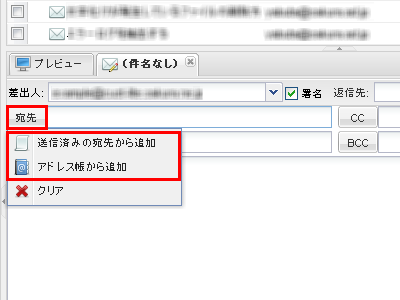
| 送信済みの宛先から追加 | 過去に送信したメールアドレスの一覧の中から宛先を選択できます。 |
|---|---|
| アドレス帳から追加 | アドレス帳の中から送信先をダブルクリックすることで、宛先に追加することができます。 |
 件名およびメール本文を入力し、『 添付:なし 』ボタンを押します。
件名およびメール本文を入力し、『 添付:なし 』ボタンを押します。
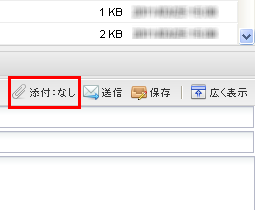
 アップロード画面が表示されます。『 ファイルを追加 』ボタンを押します。
アップロード画面が表示されます。『 ファイルを追加 』ボタンを押します。
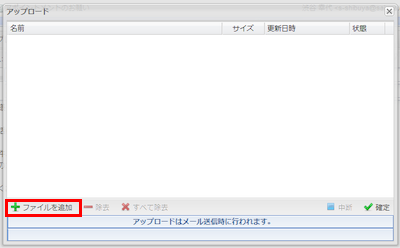
 ファイルの選択画面が表示されます。アップロードしたいファイルを選択し、『 開く 』ボタンを押します。
ファイルの選択画面が表示されます。アップロードしたいファイルを選択し、『 開く 』ボタンを押します。
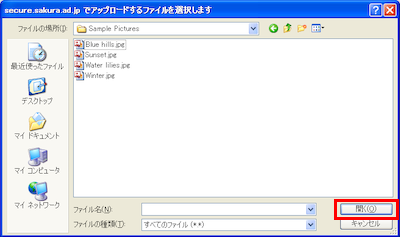
参考情報
Ctrlキーを押しながらファイルを選択することで、複数のファイルを選択することができます。
 アップロード画面に選択したファイルが表示されます。『 確定 』ボタンを押します。
アップロード画面に選択したファイルが表示されます。『 確定 』ボタンを押します。
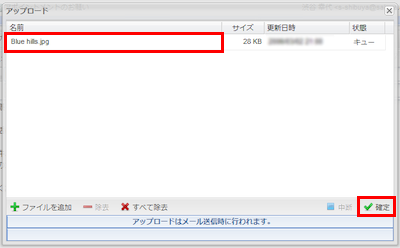
 『 送信 』ボタンを押します。
『 送信 』ボタンを押します。
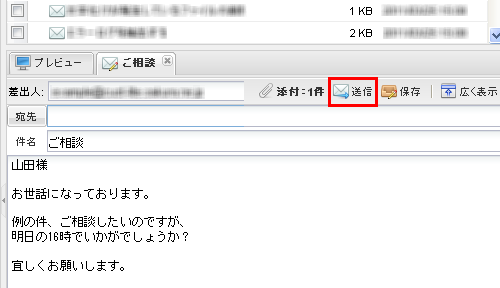
メールを削除する
 ウェブメールログイン
ウェブメールログイン
 ウェブメールにログインします
ウェブメールにログインします
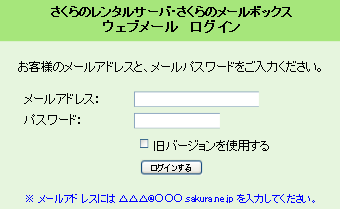
注意事項
- さくらのレンタルサーバ(ライト・スタンダード・プレミアム)、さくらのメールボックスをご利用の場合は、『 作成したメールアドレス 』と、『 メールパスワード 』を入力してください。
- さくらのレンタルサーバ(ビジネス・ビジネスプロ)、さくらのマネージドサーバをご利用の場合は、『 作成したメールアドレス 』と『 ユーザパスワード 』を入力してください。
 ウェブメールの画面が表示されます。
ウェブメールの画面が表示されます。
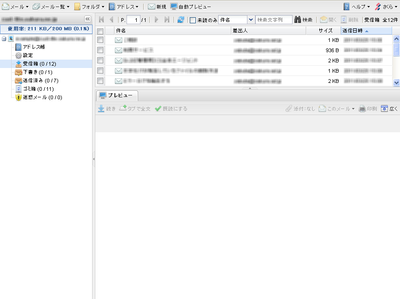
 メールを削除する
メールを削除する
 削除したいメールを選択し、『 削除 』をクリックします。
削除したいメールを選択し、『 削除 』をクリックします。
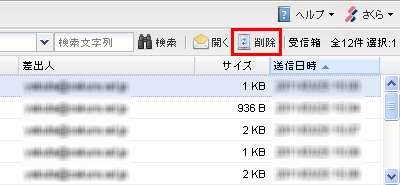
参考情報
メールを右クリックし、表示されるメニューから『 削除 』を選択することでも、同様の操作が行えます。
 削除したメールは『 ゴミ箱 』に移動します。『 ゴミ箱 』をクリックします。
削除したメールは『 ゴミ箱 』に移動します。『 ゴミ箱 』をクリックします。
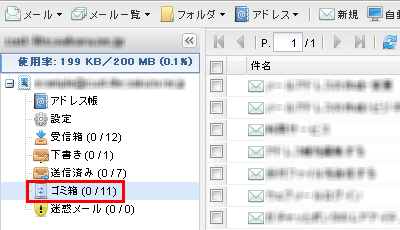
 上部メニューの『 フォルダ 』をクリックし、『 中身を完全に削除 』を選択します。
上部メニューの『 フォルダ 』をクリックし、『 中身を完全に削除 』を選択します。
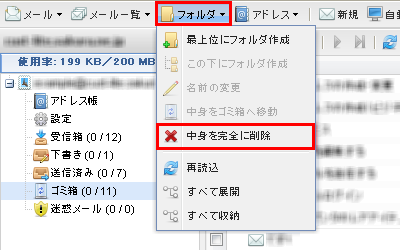
参考情報
ゴミ箱を右クリックし、表示されるメニューから『 削除 』を選択することでも、同様の操作が行えます。
 確認画面が表示されます。問題なければ、『 はい 』ボタンを押します。
確認画面が表示されます。問題なければ、『 はい 』ボタンを押します。
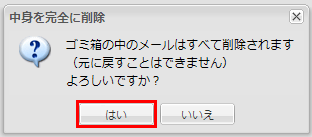
注意事項
- 一度削除したメールは元に戻すことはできません。
 ゴミ箱の中身が全て削除されます。
ゴミ箱の中身が全て削除されます。
アドレス帳に追加する
 ウェブメールログイン
ウェブメールログイン
 ウェブメールにログインします
ウェブメールにログインします
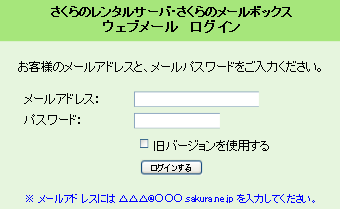
注意事項
- さくらのレンタルサーバ(ライト・スタンダード・プレミアム)、さくらのメールボックスをご利用の場合は、『 作成したメールアドレス 』と、『 メールパスワード 』を入力してください。
- さくらのレンタルサーバ(ビジネス・ビジネスプロ)、さくらのマネージドサーバをご利用の場合は、『 作成したメールアドレス 』と『 ユーザパスワード 』を入力してください。
 ウェブメールの画面が表示されます。
ウェブメールの画面が表示されます。
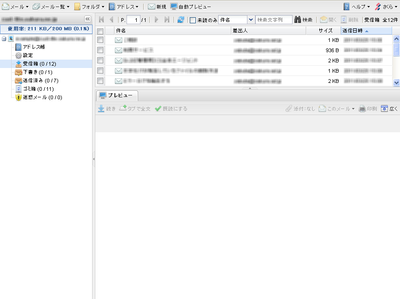
 アドレス帳に追加する
アドレス帳に追加する
 上部メニューの『 アドレス 』をクリックし、『 新規 』を選択します。
上部メニューの『 アドレス 』をクリックし、『 新規 』を選択します。
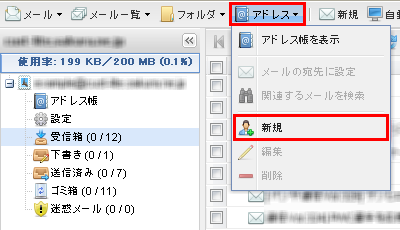
 アドレス帳の編集画面が表示されます。アドレス情報を入力し、『 OK 』ボタンを押します。
アドレス帳の編集画面が表示されます。アドレス情報を入力し、『 OK 』ボタンを押します。
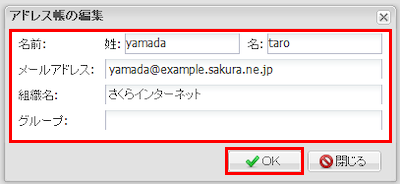
アドレス帳を編集する
 ウェブメールログイン
ウェブメールログイン
 ウェブメールにログインします
ウェブメールにログインします
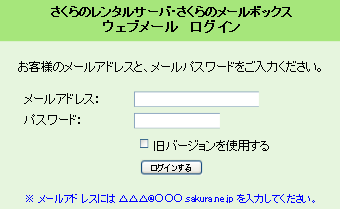
注意事項
- さくらのレンタルサーバ(ライト・スタンダード・プレミアム)、さくらのメールボックスをご利用の場合は、『 作成したメールアドレス 』と、『 メールパスワード 』を入力してください。
- さくらのレンタルサーバ(ビジネス・ビジネスプロ)、さくらのマネージドサーバをご利用の場合は、『 作成したメールアドレス 』と『 ユーザパスワード 』を入力してください。
 ウェブメールの画面が表示されます。
ウェブメールの画面が表示されます。
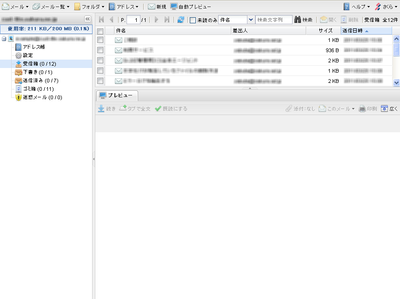
 アドレス帳を編集する
アドレス帳を編集する
 上部メニューの『 アドレス 』をクリックし、『 アドレス帳を表示 』を選択します。
上部メニューの『 アドレス 』をクリックし、『 アドレス帳を表示 』を選択します。
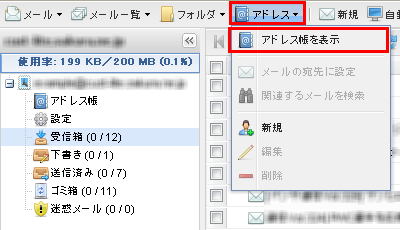
 アドレス帳が表示されます。編集したいアドレスをクリックし、『 編集 』ボタンを押します。
アドレス帳が表示されます。編集したいアドレスをクリックし、『 編集 』ボタンを押します。
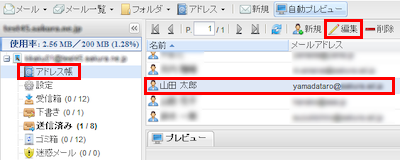
 アドレス帳の編集画面が表示されます。アドレス情報を編集し、『 OK 』ボタンを押します。
アドレス帳の編集画面が表示されます。アドレス情報を編集し、『 OK 』ボタンを押します。